ขั้นตอนการคืนค่าระบบใน Windows 11

หากคุณกำลังประสบปัญหาหรือวัฒนธรรม การคืนค่าระบบใน Windows 11 จะช่วยให้คุณสามารถย้อนกลับอุปกรณ์ของคุณไปยังเวอร์ชันก่อนหน้าได้.
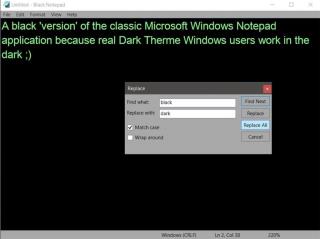
หนึ่งในแอพที่สำคัญและมีประโยชน์ที่สุดของระบบปฏิบัติการ Microsoft Windows คือ Windows 10 Notepad ใช้สำหรับเขียนบันทึกย่อและแม้แต่รหัสในภาษาโปรแกรม คุณสามารถสร้างรายการ เขียนบันทึกย่อและยาว หรือแม้แต่สร้างไฟล์แบตช์และหน้า HTML ได้ ข้อดีอย่างหนึ่งที่สำคัญของ Windows 10 Notepad คือคุณสามารถคัดลอกและวางข้อความได้จากทุกที่ และ Notepad จะลบการจัดรูปแบบทั้งหมดโดยอัตโนมัติ อย่างไรก็ตาม ข้อจำกัดของ Notepad คือไม่รองรับการใช้ไฟล์มีเดีย อย่างไรก็ตาม หากคุณต้องการใช้แผ่นจดบันทึกโหมดมืดใน Windows 10 บล็อกโพสต์นี้จะเป็นประโยชน์
ด้วยข้อดีและข้อจำกัดทั้งหมด การใช้ Windows 10 Notepad จะทำให้น่าตื่นเต้นยิ่งขึ้นหากเราปรับแต่งรูปลักษณ์ของ Notepad ได้ กระดาษจดบันทึกสีเข้มยังช่วยลดอาการปวดตา โดยเฉพาะอย่างยิ่งในสถานการณ์ที่มีแสงน้อย ด้วยไข้ของโหมดมืดที่แพร่ระบาดในปัจจุบัน คงจะดีถ้า Microsoft เผยแพร่การดาวน์โหลดแผ่นจดบันทึกสีดำสำหรับ Windows 10 จนกว่าจะถึงเวลานั้น ต่อไปนี้คือวิธีใช้แผ่นจดบันทึกสีเข้มบน Windows 10
ขั้นตอนในการเพิ่มทางเลือก Black Notepad ให้กับ Windows 10
วิธีที่ 1. แปลง Windows 10 Notepad ที่มีอยู่ให้เป็น Dark Notepad
คุณสามารถแปลงแผ่นจดบันทึกที่มีอยู่ให้เป็นแผ่นจดบันทึกสีดำได้ตลอดเวลาโดยเปลี่ยนความคมชัดของ Windows ทั้งหมด Windows 10 ให้ตัวเลือกแก่ผู้ใช้ในการเลือกจากสี่ตัวเลือกความคมชัดสูง สามตัวเลือกเหล่านี้มีความเกี่ยวข้องอย่างใกล้ชิดกับโหมดมืด และข้อเสียของวิธีนี้คือคอมพิวเตอร์ทั้งเครื่องของคุณจะปรากฏในธีมสีเข้ม ซึ่งรวมถึงแผ่นจดบันทึกสีดำสำหรับ Windows 10 หากต้องการเปิดใช้งานธีมโหมดมืดบนคอมพิวเตอร์ของคุณ ให้ทำตามขั้นตอน กล่าวถึงด้านล่าง:
ขั้นตอนที่ 1.พิมพ์ “ เปิดหรือปิดความคมชัดสูง ” ในช่องค้นหาถัดไปซึ่งอยู่ที่มุมล่างซ้ายของแถบงาน
ขั้นตอนที่ 2คลิกที่ผลลัพธ์ที่ระบุการตั้งค่าระบบ นี้จะเปิดหน้าต่างใหม่
ขั้นตอนที่ 3หน้าต่างจะแบ่งออกเป็นสองส่วน ทางด้านขวา ให้ค้นหาปุ่มสลับภายใต้ความคมชัดสูงและรอสักครู่จนกว่า Windows จะกำหนดการตั้งค่าโหมดมืดสำหรับคุณ
ขั้นตอนที่ 4คุณยังสามารถเลือกธีมได้โดยเลือกหนึ่งในสี่ตัวเลือกจากรายการดรอปดาวน์
หมายเหตุ:หนึ่งในตัวเลือกที่กล่าวถึงHigh Contrast Whiteซึ่งระบุว่าไม่ใช่ตัวเลือกโหมดมืด
ขั้นตอนที่ 5คุณยังสามารถเลือกสีคอนทราสต์อื่นๆ สำหรับคุณสมบัติเพิ่มเติม เช่น ไฮเปอร์ลิงก์, ข้อความ, ข้อความที่ปิดใช้งาน, พื้นหลัง ฯลฯ
หมายเหตุ:คุณยังสามารถกดAlt ซ้าย + Shift ซ้าย + พิมพ์หน้าจอพร้อมกัน เพื่อเปิด/ปิดตัวเลือกความคมชัดสูง
นี่เป็นวิธีที่สั้นและง่ายที่สุดในการรับแผ่นจดบันทึกสีดำใน Windows 10 โดยไม่ต้องค้นหาทางเลือกแผ่นจดบันทึกสีเข้ม มันดูดีมากด้วย แต่คุณจะต้องอดทนสักหน่อยหลังจากเปิดใช้งานโหมดคอนทราสต์สูงนี้ เนื่องจากไม่เพียงแต่ Windows 10 notepad ของคุณจะเปลี่ยนเป็นสมุดบันทึกสีดำเท่านั้น แต่ระบบปฏิบัติการทั้งหมดก็มืดลงเช่นกัน
อ่านเพิ่มเติม: คืออะไร. ไฟล์ DAT และวิธีเปิด
วิธีที่ 2. วิธีดาวน์โหลด Black Notepad สำหรับ Windows 10
หากคุณทนระบบปฏิบัติการ Windows 10 ทั้งหมดไม่ได้ในโหมดมืดเพื่อรับแผ่นจดบันทึกโหมดมืดใน Windows 10 คุณต้องการเก็บเอฟเฟกต์ไว้กับแอพ Notepad ของ Windows 10 เท่านั้น ฉันแนะนำให้คุณมองหาทางเลือก Black Notepad ทางเลือกแผ่นจดบันทึกสีเข้มที่ดีที่สุด ได้แก่:
1) แอพ Black Notepad UWP
แอพ Black Notepad UWP เป็นทางเลือกแผ่นจดบันทึกสีเข้มที่ง่ายที่สุดสำหรับแผ่นจดบันทึก Windows 10 เริ่มต้น คล้ายกับแผ่นจดบันทึกเริ่มต้น 100% เมื่อพูดถึงคุณสมบัติและฟังก์ชัน ความแตกต่างเพียงอย่างเดียวคือชุดสีเข้ม ทางเลือกแผ่นจดบันทึกสีดำนี้ใช้งานได้ฟรีและสามารถดาวน์โหลดและติดตั้งได้จาก Microsoft Store
ดาวน์โหลดแอป Black Notepad UWP ทันทีคลิกที่นี่
2) Black Notepad (ทางเลือกสำหรับ Windows 10 notepad)
สมมติว่าคุณวางแผนที่จะใช้แผ่นจดบันทึกสีเข้มแทนการเปลี่ยนสีคอนทราสต์ของ Windows 10 ทั้งหมด ในกรณีนี้ คุณอาจต้องการตัวเลือกพิเศษบางอย่างที่ไม่มีให้ใน Windows 10 Notepad ที่เป็นค่าเริ่มต้น วิธีแก้ปัญหานี้ซึ่งรวมข้อกำหนดทั้งสองเข้าด้วยกันคือ Black Notepad นอกจากนี้ยังช่วยให้ผู้ใช้สามารถเลือกโทนสีต่างๆ ได้ ทำให้ผู้ใช้สามารถเลือกมากกว่าตัวเลือกขาวดำ
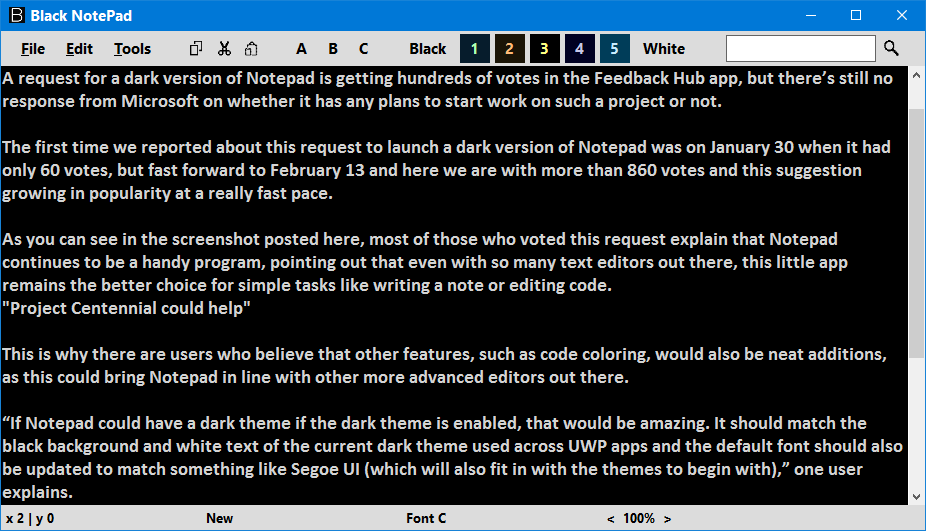
สำหรับการดาวน์โหลด Notepad สีดำสำหรับ Windows 10 คลิกที่นี่
อ่านเพิ่มเติม: ไฟล์บันทึกคืออะไร & วิธีเข้าถึง
วิธีที่ 3 วิธีรับ Notepad ++ ในธีมมืดเป็นทางเลือก Black Notepad?
หากคุณพร้อมที่จะก้าวไปข้างหน้าบนเส้นทางเพื่อรับโซลูชันการดาวน์โหลดแผ่นจดบันทึกสีดำที่สมบูรณ์แบบบน Windows 10 นี่คือจุดสิ้นสุดการเดินทางของคุณ Notepad ++ ที่มีธีมสีเข้มเป็นแอปพลิเคชั่นที่ดีที่สุดพร้อมฟีเจอร์ขั้นสูง ซึ่งดูเหมือนว่าจะเป็น MS Word ขนาดเล็กที่รวมกับ Adobe Dreamweaver Notepad ++ เป็นหนึ่งในทางเลือกที่ดีที่สุด Notepad มืดอิสระในการใช้งานและเป็นบรรณาธิการรหัสที่ยอดเยี่ยมสำหรับ Windows 10 ทำตามวิธีการเพื่อรับโหมดมืดของ Notepad++ ใน Windows 10
หากต้องการดาวน์โหลดแผ่นจดบันทึกสีดำสำหรับ Windows 10 คุณต้องไปที่เว็บไซต์ทางการโดยคลิกลิงก์
หลังจากที่คุณดาวน์โหลดไฟล์การติดตั้งแล้ว คุณต้องเรียกใช้วิซาร์ดการตั้งค่า Notepad++ และปฏิบัติตามคำแนะนำบนหน้าจอ เมื่อติดตั้งแล้ว ให้ทำตามขั้นตอนเพื่อเปิดใช้งาน Notepad++ ในธีมสีเข้ม:
ขั้นตอนที่ 1.เปิดแอปพลิเคชั่น Notepad++
ขั้นตอนที่ 2คลิกแท็บ การตั้งค่า และเลือก ตัวกำหนดค่าสไตล์
ขั้นตอนที่ 3จากหน้าต่างใหม่ที่เปิดขึ้น ค้นหาเลือกธีมที่ด้านบนของหน้าต่าง จากรายการดรอปดาวน์ คุณสามารถเลือกธีมได้หลากหลาย
หมายเหตุ: Deep Black และ Obsidian เป็นสองธีมที่แปลง Notepad++ ของคุณให้เป็นแผ่นจดบันทึกธีมสีเข้ม
ขั้นตอนที่ 4มีตัวเลือกเพิ่มเติมที่คุณสามารถสำรวจและเปลี่ยนสีองค์ประกอบ UI จากกล่องสไตล์ได้
ขั้นตอนที่ 5แม้ว่าคุณจะดาวน์โหลด ติดตั้ง และเปลี่ยน Notepad++ เป็นธีมสีเข้มแล้ว ปัญหาอยู่ที่ Notepad ++ ไม่ใช่โปรแกรมแก้ไขข้อความเริ่มต้นของคุณใน Windows 10
ขั้นตอนที่ 6เลือกไฟล์ข้อความและคลิกขวาที่ไฟล์ จากเมนูตามบริบท ให้เลือก เปิดด้วย
ขั้นตอนที่ 7ค้นหา เลือกแอปอื่น และคลิกที่มัน
ขั้นตอนที่ 8 หน้าต่างใหม่ชื่อHow do you want to open this appจะปรากฏขึ้น เลือก Notepad++ จากรายการและเลือกช่องทำเครื่องหมายถัดจากใช้เพื่อเปิดตัวเลือกไฟล์ .txt จากนั้นคลิกตกลง
ขั้นตอนที่ 9ไฟล์ข้อความที่คุณพยายามเปิดจะเปิดขึ้นใน Notepad++ ในธีมสีเข้มพร้อมกับไฟล์ข้อความอื่นๆ ทั้งหมดในระบบของคุณ ด้วยวิธีนี้ คุณสามารถตั้งค่าทางเลือกแผ่นจดบันทึกสีดำได้ทันทีด้วยโหมดมืดของ Notepad++ Windows 10
อ่านเพิ่มเติม: ทางเลือก Notepad++ สำหรับการแก้ไขข้อความในปี 2020
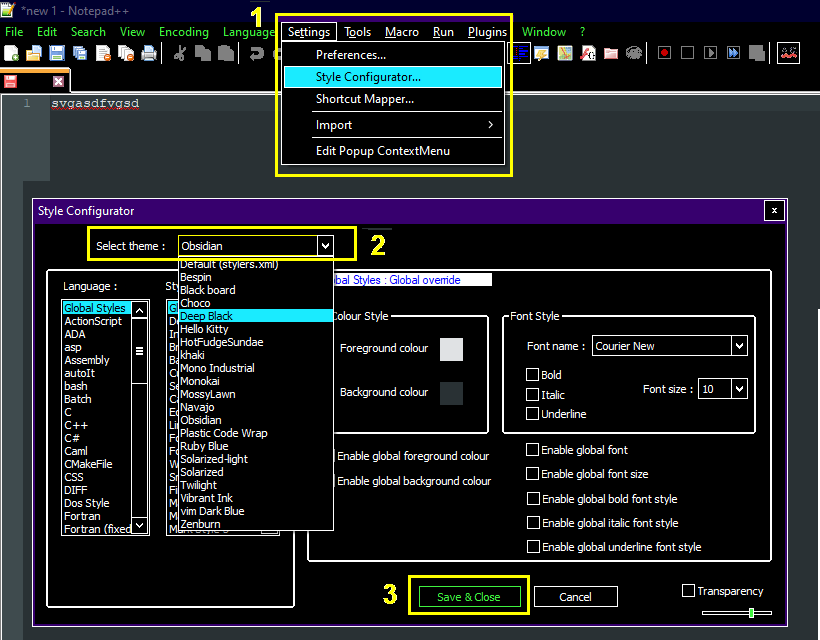
คุณคิดอย่างไรกับวิธีรับทางเลือกแผ่นจดบันทึกสีดำสำหรับ Windows 10
โหมดมืดเป็นเทรนด์ใหม่ในเมืองนี้ และคุณมี Facebook, WhatsApp, Googleและอื่นๆ อีกมากมายที่พยายามจะพัฒนาฟีเจอร์นี้ในแอปของพวกเขา โหมดมืดจะตัดกันของสีกับสิ่งที่เราใช้โดยทั่วไป แต่ดูเหมือนว่าจะมีความเครียดน้อยลงในสายตาของเราและทำงานได้ดีในสภาพแวดล้อมที่สลัว Microsoft ควรให้ตัวเลือกส่วนบุคคลแก่ผู้ใช้ในแอปทั้งหมดเพื่อเปิดใช้งานโหมดมืด ไม่ใช่ธีม Windows ทั้งหมด จนกว่าตัวเลือกนั้นจะปรากฏขึ้น คุณสามารถใช้ทางเลือกแผ่นจดบันทึกสีดำใดๆ ก็ได้ โดยที่ธีมสีเข้มของ Notepad ++ จะเป็นสิ่งที่ดีที่สุด ด้วยขั้นตอนดังกล่าว ให้ใช้โหมดมืดของ Notepad++ ใน Windows 10 หรือลองใช้แอป Notepad อื่นๆ สำหรับคอมพิวเตอร์ของคุณ
แบ่งปันความคิดของคุณเกี่ยวกับทางเลือกแผ่นจดบันทึกสีเข้มและตัวเลือกใดที่คุณคิดว่าดีที่สุดในส่วนความคิดเห็นด้านล่าง อย่าลืมสมัครรับข้อมูลจากบล็อก Systweak และหน้า Facebookและช่อง YouTubeของเราสำหรับบทความเกี่ยวกับเทคโนโลยีที่น่าสนใจ
หากคุณกำลังประสบปัญหาหรือวัฒนธรรม การคืนค่าระบบใน Windows 11 จะช่วยให้คุณสามารถย้อนกลับอุปกรณ์ของคุณไปยังเวอร์ชันก่อนหน้าได้.
หากคุณกำลังมองหาทางเลือกที่ดีที่สุดสำหรับ Microsoft Office นี่คือ 6 โซลูชั่นที่ยอดเยี่ยมในการเริ่มต้น.
บทช่วยสอนนี้จะแสดงให้คุณเห็นว่าคุณสามารถสร้างไอคอนทางลัดบนเดสก์ท็อปWindows ที่เปิด Command Prompt ไปยังตำแหน่งโฟลเดอร์เฉพาะได้อย่างไร
กำลังหาวิธีตั้งวิดีโอเป็นเซิร์ฟเวอร์หน้าจอใน Windows 11 อยู่ใช่ไหม? เราเปิดเผยวิธีการใช้ซอฟต์แวร์ฟรีที่เหมาะสำหรับหลายรูปแบบวิดีโอไฟล์.
คุณรู้สึกรำคาญกับฟีเจอร์ Narrator ใน Windows 11 หรือไม่? เรียนรู้วิธีปิดเสียง Narrator ได้ง่ายๆ ในหลายวิธี
วิธีการเปิดหรือปิดระบบการเข้ารหัสไฟล์ใน Microsoft Windows ค้นพบวิธีการที่แตกต่างกันสำหรับ Windows 11.
ถ้าคีย์บอร์ดของคุณมีการเพิ่มช่องว่างสองครั้ง ให้รีสตาร์ทคอมพิวเตอร์และทำความสะอาดคีย์บอร์ด จากนั้นตรวจสอบการตั้งค่าคีย์บอร์ดของคุณ.
เราจะแสดงวิธีการแก้ไขข้อผิดพลาด Windows ไม่สามารถเข้าสู่ระบบได้เนื่องจากโปรไฟล์ของคุณไม่สามารถโหลดได้เมื่อเชื่อมต่อกับคอมพิวเตอร์ผ่าน Remote Desktop.
เกิดอะไรขึ้นและพินของคุณไม่สามารถใช้งานได้ใน Windows? อย่าตื่นตระหนก! มีสองวิธีที่มีประสิทธิภาพในการแก้ปัญหานี้และคืนการเข้าถึงพินของคุณ.
คุณจะทำอย่างไรเมื่อเวลาในคอมพิวเตอร์ Windows 11 ไม่แสดงเวลาอย่างที่ควรจะเป็น? ลองใช้วิธีแก้ปัญหาเหล่านี้ดูสิ






